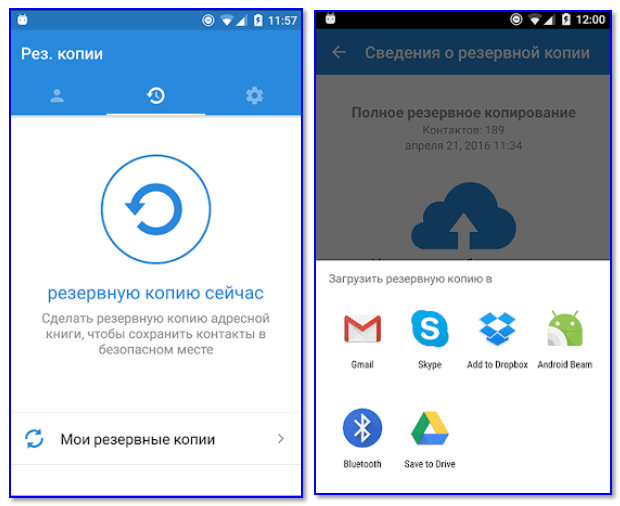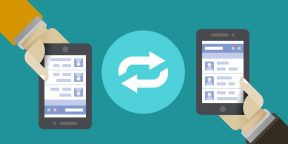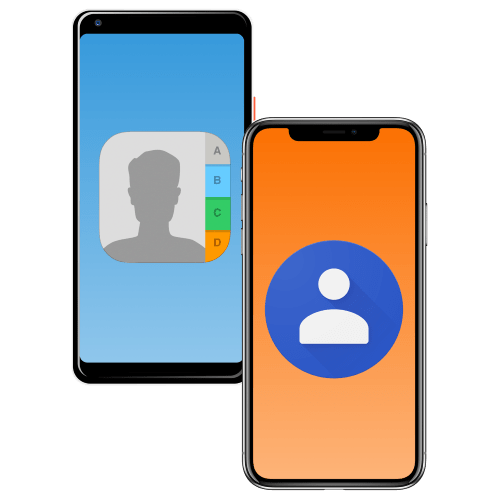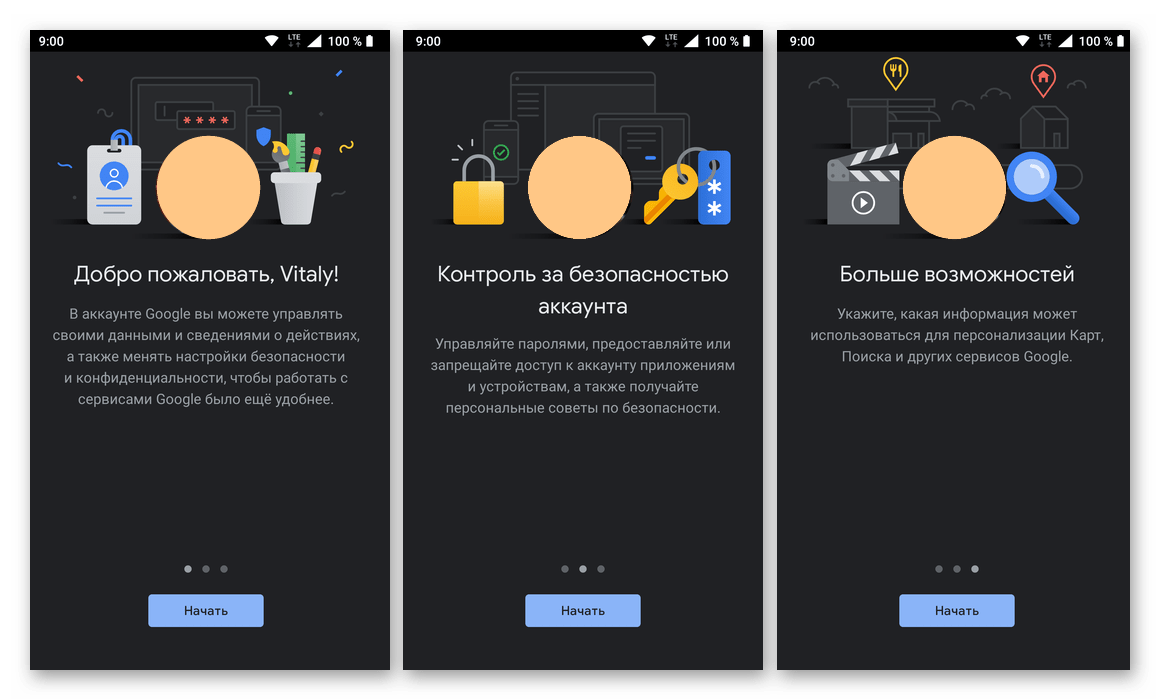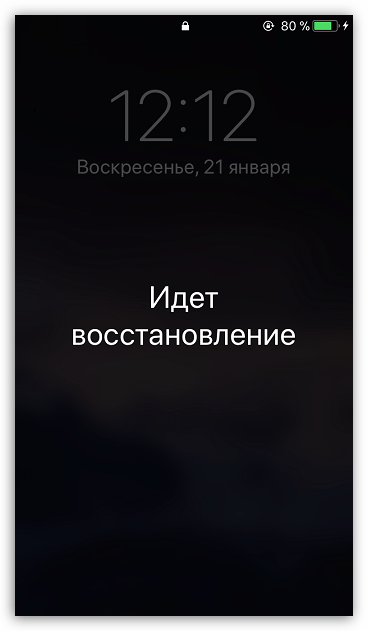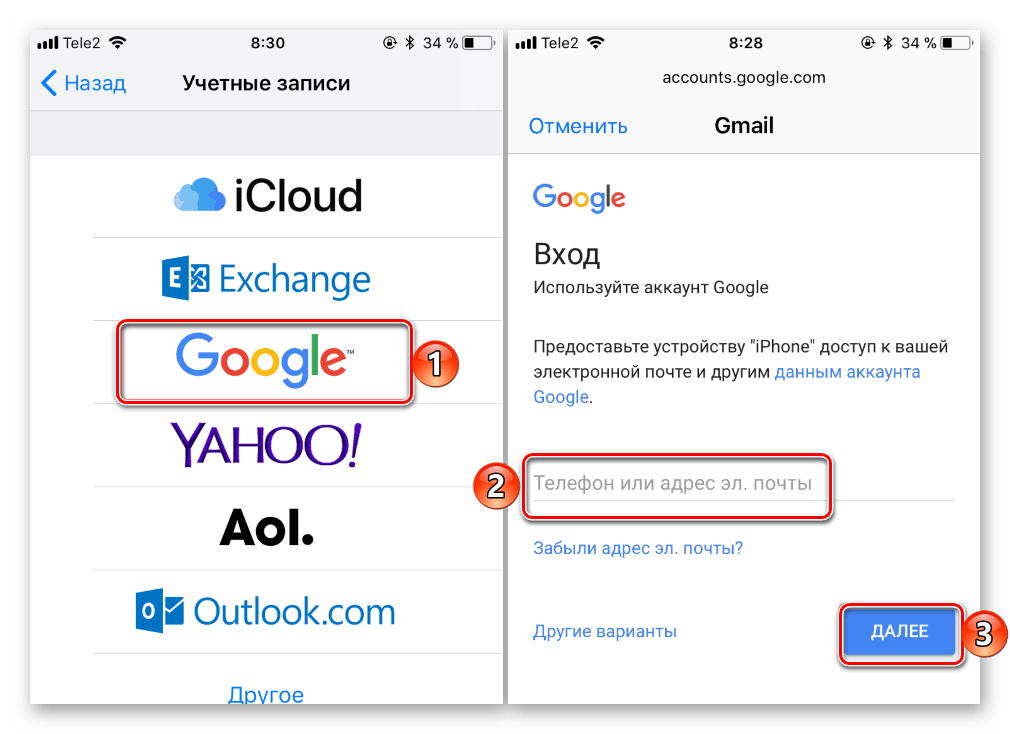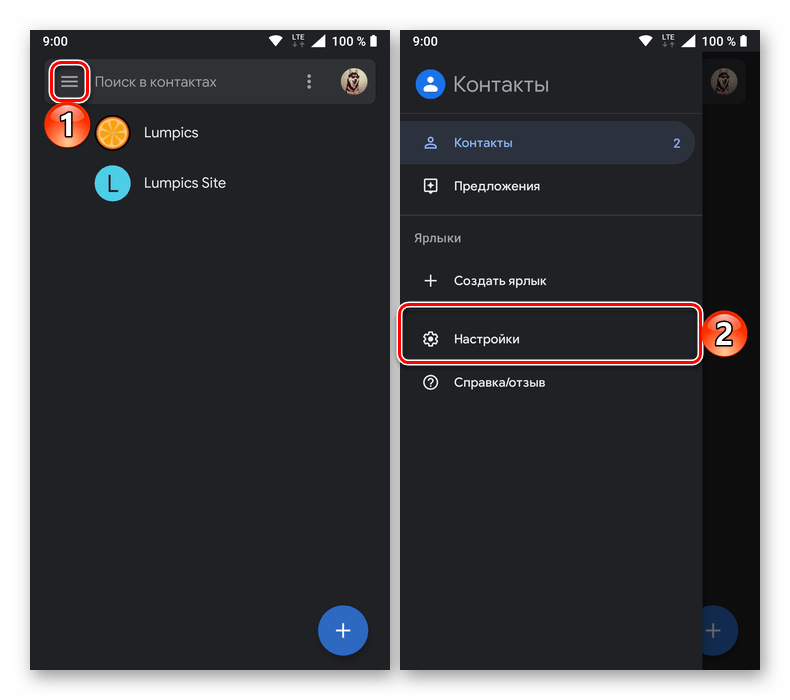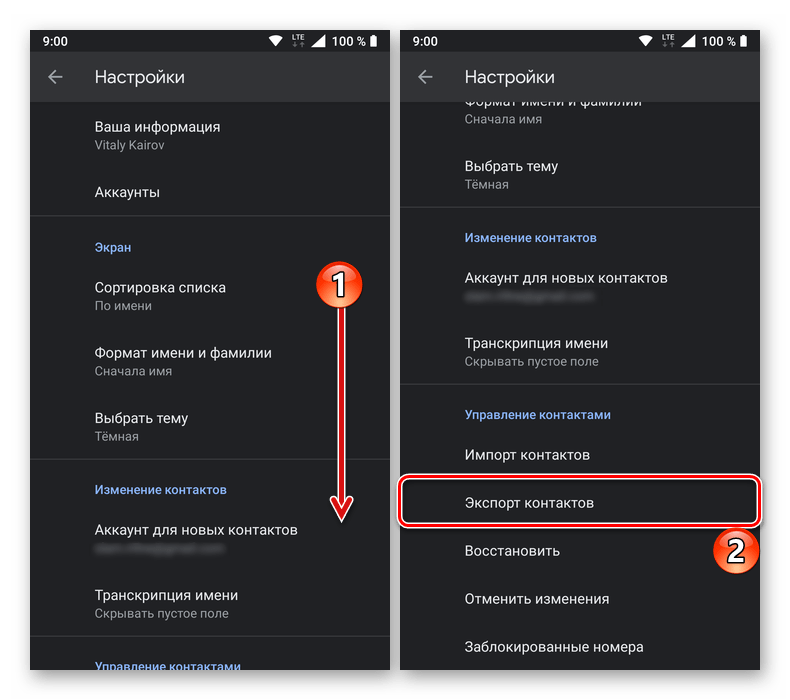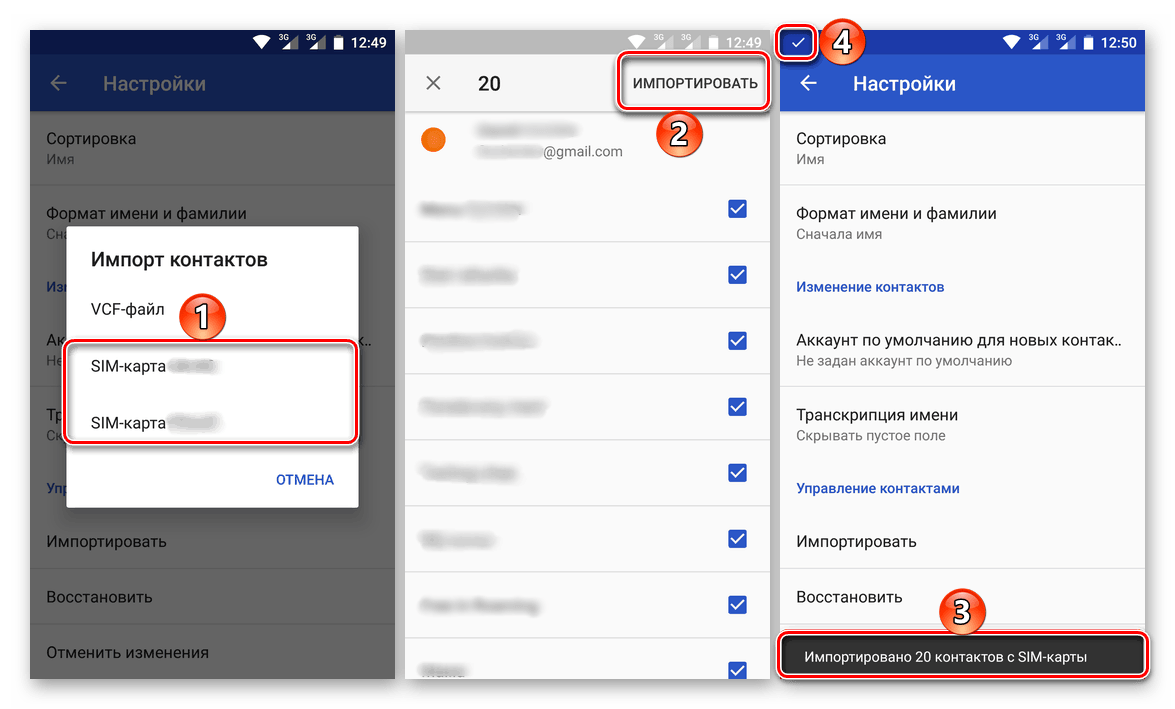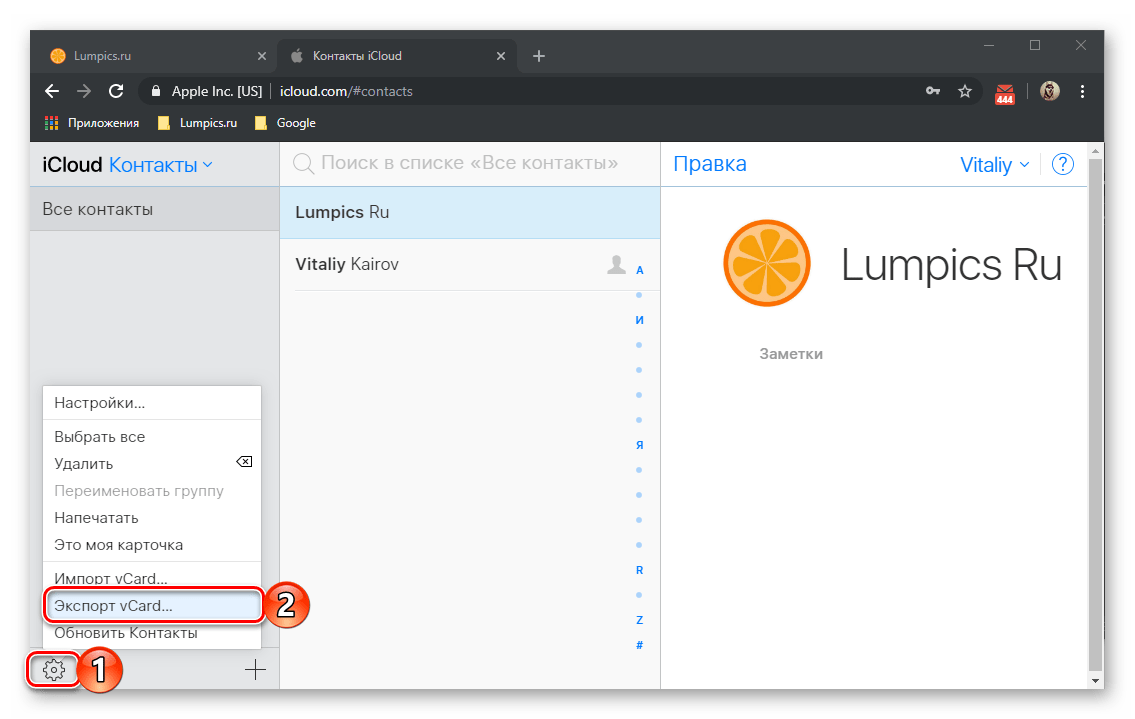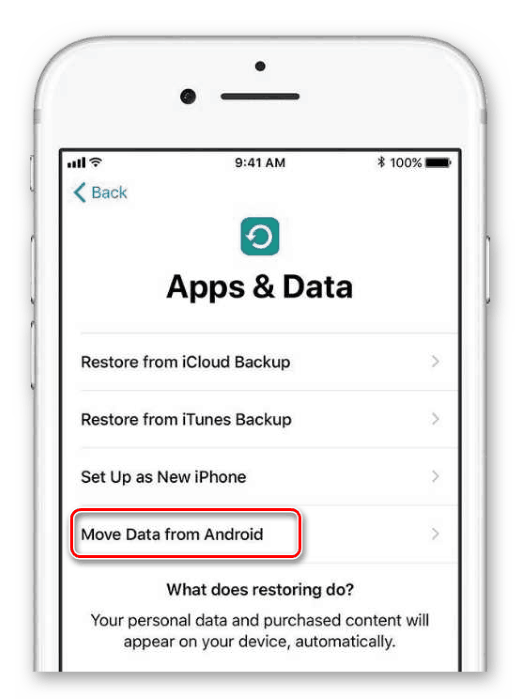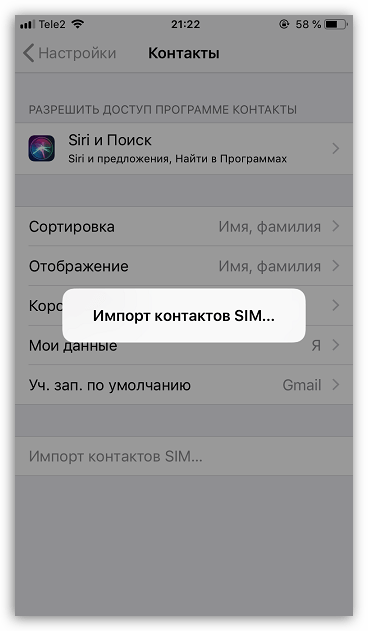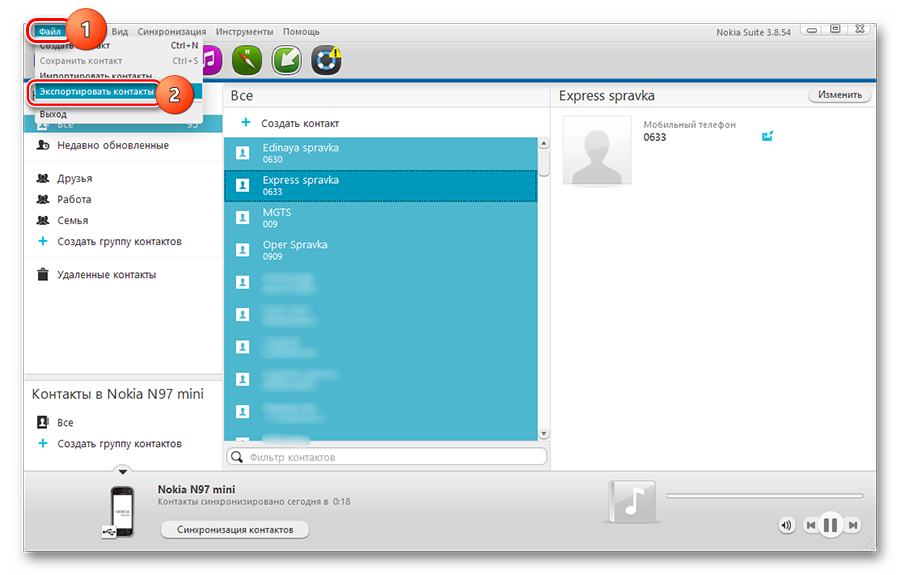Мы начали жить в такое время, когда информация, хранимая на телефоне или ПК, стала стоить дороже, чем само железо. В общем-то, это можно отнести и к контактам в записной книжке…👀
И при покупке нового телефона — одна из первых задач, с которой приходится сталкиваться — это как раз перенос контактов из старого аппарата. Если у вас достаточно много номеров (более 20-30) — то ручной вариант можно отмести сразу же, т.к. это займет много времени, да и легко можно допустить ошибку и перепутать номер.
В общем-то, гораздо удобнее для этой задачи использовать спец. функцию системы Андроид для импорта/экспорта записной книжки. О нескольких вариантов ее использования и будет эта заметка…
*
📌 Кстати!
После переноса (бэкапа) контактов часто возникают дубли — т.е. повторяющиеся строки с одним и тем же номером телефона. Их достаточно легко удалить, в одной из своих заметок я показал, как это сделать.
*
Перенос контактов со старого телефона
Примечание: скрины ниже сделаны с Андроид 8.1 (10.0-12.0 актуально)
❶
С помощью SIM-карты
Этот способ удобен прежде всего своей универсальностью (работает даже если у вас нет интернета, нет слота под SD-карту и пр.). Но нужно отметить, что сохранить на SIM-карту можно не так уж и много — всего 50-150 номеров. Впрочем, если у вас их много, то можно же перенести список номеров частями?!
1) Итак, для переноса сначала необходимо открыть свой список контактов, нажать по кнопке «Еще» и выбрать вариант «Импорт/Экспорт» (если у вас более старая версия Андроид — то этого варианта в меню не будет, поэтому можете сразу же из контактов открыть настройки).
Импорт-Экспорт контактов
2) Далее выберите вариант «Экспорт на накопитель SIM», затем укажите какие контакты использовать (которые сохранены в памяти телефона, приложения Viber, Telegram и др.), и нажмите кнопочку «Экспорта» (со стрелочкой).
Экспорт контактов на SIM-карту
3) После того, как контакты будут сохранены на SIM карте — установите ее в новый телефон.
Вставка SIM карты в телефон
4) В новом аппарате откройте снова настройки экспорта/импорта контактов, выберите вариант «Импорт из накопителя SIM», после укажите контакты, которые вам нужны и нажмите по «Импорт». Скриншоты ниже в помощь.
Импорт с SIM-карты
В общем-то, перенос завершен! Как правило, на все-про-все уходит 2-3 мин. времени…
❷
С помощью SD-карты памяти
Этот вариант удобен в том случае, когда у вас достаточно большая записная книжка, которая просто не «влезает» на SIM карту (либо из-за различных ошибок просто ничего не удается сохранить на SIM-ку). Кроме этого, для этого не нужно интернет-подключение (что тоже в некоторых случаях критично).
1) Сначала также необходимо открыть список контактов и перейти в меню «Импорта/экспорта». См. пример ниже.
Импорт-Экспорт контактов
2) Далее выбрать вариант «Экспорт на накопитель (SD-карта)», указать контакты (которые вам нужны) и согласиться на их сохранение.
Сохранение контактов на SD карту / Кликабельно
3) Если все прошло удачно — на SD карте должен появиться файл с именем «00001.vcf» (с текущей датой и временем).
Файл контактов сохранен
4) Далее необходимо подключить SD карту к новому аппарату.
Установка MicroSD карты на 128 GB в смартфон
5) На новом телефоне зайти в настройки импорта/экспорта контактов и выбрать в меню вариант «Импорт из накопителя». После телефон автоматически найдет все файлы контактов на вашей SD карте и предложит вам добавить их в память. Пример см. на скриншоте ниже.
Импорт из накопителя — выбор vCard
❸
С помощью аккаунта Google
Этот способ наиболее удобный. Позволяет переносить не только список контактов (которые могут быть любого размера), но и многие другие файлы: документы, записи в календарях, мультимедиа и пр. К тому же, при его использовании — вам вообще ничего не нужно делать, кроме того, что завести аккаунт и войти в него…
*
Примечание: регистрацию аккаунта Google я опускаю, она стандартна (достаточно нажать на меню «Аккаунты/Добавить новый аккаунт Google» далее ввести свой e-mail адрес, телефон и пр. данные — и ву-а-ля, готово!
*
Так вот, имея Google аккаунт можно включить опцию синхронизации, которая будет ежедневно сохранять ваши контакты на свои сервера в «облако» (а значит, даже если вы потеряете свой старый телефон — вы сможете быстро восстановить все свои контакты!).
Включается синхронизация в разделе «Настройки/Аккаунты/Google». Обратите внимание, что после того, как вы ее включите — нужно некоторое время, пока данные будут синхронизированы.
Контакты синхронизированы
После синхронизации — можете просто включить новый телефон, настроить интернет-подключение, и войти в свой аккаунт — все ваши контакты будут автоматически загружены из сети. Удобно? Даже очень!
❹
С помощью спец. приложений
Сейчас есть достаточно большое количество приложений для авто-создания бэкапов (прим.: бэкап — спец. файл для восстановления контактов, файлов, документов и пр. данных пользователя).
Например, весьма удобно в этом плане использовать Easy Backup (ссылка на Play Market). Она позволяет сохранить список контактов в файл формата «.vcf» и отправить его «куда угодно»: на электронную почту, облачный диск, SD карту и т.д.
Easy Backup — приложение для бэкапов
*
На этом пока всё, удачной работы!
✌
Первая публикация: 09.06.2019
Корректировка: 09.11.2022


Полезный софт:
-
- Видео-Монтаж
Отличное ПО для создания своих первых видеороликов (все действия идут по шагам!).
Видео сделает даже новичок!
-
- Ускоритель компьютера
Программа для очистки Windows от «мусора» (удаляет временные файлы, ускоряет систему, оптимизирует реестр).

Каждый раз, когда вы меняете смартфон или возникает необходимость в его ремонте, становится вопрос: как перенести контакты телефонной книги и другую важную информацию?
Перенести контакты с телефона на телефон совсем несложно, для этого существует несколько способов, с которыми справится даже неопытный пользователь. О самых простых и надежных из них мы расскажем в этой статье.
Для примера использовался смартфон Samsung A50 на Android 11. Название разделов меню, в зависимости от устройства и производителя, могут немного отличаться, но алгоритм действий будет примерно одинаковый.
Как перенести контакты с помощью Google-аккаунта
Каждый владелец смартфона на Android имеет учетную запись Google – аккаунт. Перенос контактов или другой информации с его помощью – это самый простой способ перейти на другой телефон без потери информации.
- Откройте Настройки телефона, с которого хотите скопировать информацию (для этого смахните сверху вниз, открыв шторку уведомлений, и нажмите на шестеренку в правом верхнем углу).
- Выберите раздел «Учетные записи» или «Аккаунты и синхронизация» (на устройствах от разных производителей название может незначительно отличаться, но в целом будет аналогичным).
- Выберите аккаунт Google или «Резервное копирование», а затем выберите данные, которые нужно сохранить и нажмите «Начать копирование» или «Синхронизировать».
Чтобы перенести информацию на новый смартфон, войдите с него в аккаунт, которым вы пользовались на предыдущем устройстве и запустите синхронизацию. Контакты, а также другая информация будут загружены на новый смартфон.


С помощью SIM-карты или карты памяти
Перенести контакты на другой телефон можно также с помощью SIM-карты. У этого метода есть недостаток, заключающийся в ограниченном количестве номеров, которые можно скопировать на СИМ-карту (около 200).
- Откройте «Контакты»
- Выберите «Управление контактами» (на некоторых устройствах «Настройки»)
- Откройте вкладку «Экспорт и импорт»
- Укажите карту, на которую хотите скопировать контакты и дождитесь окончания процесса.
- Вставьте эту SIM-карту в новый смартфон и выберите в настройках контактов отображение с SIM-карты. Далее можно копировать номера в память устройства.
В зависимости от производителя и модели смартфона названия разделов меню могут называться немного иначе, но сам процесс переноса будет аналогичен описанному выше.

Как перенести контакты на карту памяти
На карту памяти контакты переносятся так же, как и на SIM-карту, только в разделе импорт и экспорт нужно выбрать «Экспорт на накопитель». Затем, вставив карту памяти в новый телефон, в том же разделе выберите «Импорт с накопителя».
С помощью ПК
При переносе контактов с помощью ПК, вам также понадобится аккаунт Google. Этот способ рекомендуем использовать, если нужно перенести контакты с одного в другой аккаунт Google, к примеру, если вы решили использовать в новом смартфоне новый аккаунт.
- Синхронизируйте контакты с аккаунтом Google
- Откройте на ПК браузер и перейдите в свой аккаунт или нажмите сюда (нажмите на иконку аккаунта в правом верхнем углу и выберите «Управление аккаунтом Google).
- В меню слева выберите «Данные и персонализация»
- Найдите раздел «Ваши действия и данные» и нажмите на «Перейти в личный кабинет»
- Перейдите к «Другие сервисы» и выберите «Контакты»
- В меню слева найдите вкладку «Экспортировать», нажмите и убедитесь, что контакты сохранятся в формате CSV
- После подтверждения файл с контактами будет загружен на ваш ПК
Для импорта файла в другой аккаунт, авторизуйтесь на ПК в новом аккаунте, выполните шаги 3-5, а затем выберите «Импортировать». Укажите путь к файлу CSV, который вы сохранили ранее.
С помощью Bluetooth
Перенести контакты также можно через Bluetooth-соединение. По понятным причинам этот метод лучше использовать, если оба ваших устройства включены и находятся рядом или же контакты нужно отправить человеку поблизости от вас.
- Включите Bluetooth на обоих устройствах
- В настройках Bluetooth смартфона, с которого переносится информация, выполните поиск и сопряжение с устройством, на которое хотите передать контакты
- Откройте «Контакты», отметьте все или те, которые нужно передать
- В нижней части экрана нажмите на кнопку «Поделиться», а затем Bluetooth
- В списке подключенных устройств выберите смартфон, на который отправляете контакты
Выбранные контакты начнут передаваться на устройство. Дождитесь окончания процесса.



Читайте также как перенести историю viber на другой телефон.
Больше полезной информации ищите здесь: https://droidbug.com/
Данный материал является частной записью члена сообщества Club.CNews.
Редакция CNews не несет ответственности за его содержание.
Как быстро скопировать контакты с одного устройства на другое
Инструкции из этой статьи помогут вам с лёгкостью перемещать контакты между устройствами на Android и iOS, сим-картами и компьютерами.
Как скопировать контакты с Android-смартфона на другой Android-смартфон или компьютер
Благодаря специальному приложению от Google вы сможете копировать выбранные контакты на другие устройства по электронной почте. Этот способ больше всего подходит для передачи контактов между аппаратами, которые вы не хотите связывать общим аккаунтом.
- На смартфоне, выступающем источником, запустите приложение «Контакты». Если оно не установлено, загрузите его из Google Play.
- Внутри приложения войдите в аккаунт, к которому привязаны нужные контакты, после чего выделите их.
- Нажмите на кнопку «Поделиться», затем выберите Gmail и отправьте копии контактов по почте.
Контакты в виде одного файла формата VCF будут прикреплены к письму. Получатель может сохранить этот документ на компьютере или смартфоне. Чтобы добавить хранящиеся в файле записи в телефонную книгу другого Android-устройства, достаточно открыть полученный VCF-документ с помощью приложения «Контакты».
Как скопировать контакты с Android-смартфона на другой Android-смартфон или iPhone
Способ 1: с помощью компьютера
Веб-версия приложения «Контакты» от Google позволит вам сохранить выбранные контакты на компьютере в виде одного файла, с помощью которого их можно будет скопировать на любой iOS- или Android-аппарат. Связывать устройства общим аккаунтом необязательно. Но этот способ будет удобен, только если у вас под рукой есть компьютер.
- Запустите на компьютере браузер и откройте «Контакты».
- Войдите в аккаунт, к которому привязаны нужные контакты.
- В меню слева кликните «Ещё» → «Экспортировать», а затем — «К СТАРОЙ ВЕРСИИ».
- Отметьте нужные контакты, после чего щёлкните по кнопке «Ещё» и выберите «Экспорт».
- Завершите процесс с помощью подсказок системы.
В результате на компьютер скачается документ с контактами в виде VCF-файла.
Если вы копируете контакты на Android:
- Отправьте файл на целевое устройство, например, по электронной почте.
- Откройте полученный документ с помощью приложения «Контакты».
Если вы копируете контакты на iPhone:
- Запустите на компьютере браузер и войдите в «Контакты» на сайте iCloud с помощью Apple ID, в который вы хотите скопировать записи.
- Кликните по шестерёнке в левом нижнем углу и выберите «Импорт vCard».
- Укажите путь к файлу с контактами и подтвердите импорт.
- Откройте мобильное приложение «Контакты» на целевом iPhone и обновите список контактов свайпом сверху вниз.
Способ 2: с помощью аккаунта Google
Подключив к аккаунту Google новый Android-смартфон или iPhone, вы сможете скопировать на гаджет сразу все контакты, привязанные к этому аккаунту на старом устройстве. В отличие от предыдущего способа, вам нельзя выбирать, какие именно контакты будут скопированы. Зато для этого не понадобится компьютер.
Для начала откройте настройки на смартфоне-источнике, найдите подключённый аккаунт Google и убедитесь, что синхронизация контактов активирована.
Если вы копируете контакты на Android-смартфон:
- Зайдите в настройки целевого устройства и откройте раздел, посвящённый аккаунтам.
- Добавьте аккаунт Google, к которому привязаны нужные контакты.
- Вернитесь в раздел аккаунтов в настройках и выберите Google.
- Откройте добавленный аккаунт и синхронизируйте его контакты с устройством.
Если вы копируете контакты на iPhone:
- Зайдите в настройки iPhone и нажмите «Контакты» → «Учётные записи» → «Добавить учётную запись» → Google.
- Добавьте аккаунт Google, к которому привязаны нужные контакты.
- Откройте добавленный аккаунт и синхронизируйте его контакты с iPhone.
Как скопировать контакты с iPhone на другой iPhone, Android-смартфон или компьютер
Веб-приложение «Контакты» позволит вам сохранить выбранные контакты на компьютер с macOS или Windows в виде одного файла, который можно будет скопировать на любое iOS- или Android-устройство. Связывать смартфоны общим аккаунтом не нужно. Но этот способ будет удобен, только если у вас под рукой есть компьютер.
- Запустите на компьютере браузер и войдите в «Контакты» на сайте iCloud с помощью Apple ID, из которого вы хотите скопировать записи.
- Выделите нужные контакты в списке.
- Кликните по шестерёнке в левом нижнем углу и выберите «Экспорт vCard».
Выделенные контакты сохранятся на компьютере в виде VCF-файла.
Если вы копируете контакты на iPhone:
- Запустите на компьютере браузер и войдите в «Контакты» на сайте iCloud с помощью Apple ID, в который вы хотите скопировать контакты.
- Кликните по шестерёнке в левом нижнем углу и выберите «Импорт vCard».
- Укажите путь к файлу с контактами и подтвердите импорт.
- Откройте мобильное приложение «Контакты» на целевом iPhone и обновите список контактов свайпом сверху вниз.
Если вы копируете контакты на Android:
- Отправьте файл на целевое устройство, например, по электронной почте.
- Откройте полученный документ с помощью приложения «Контакты».
Как скопировать контакты с iPhone на другой iPhone
Способ 1: с помощью мобильного приложения «Контакты»
Приложение «Контакты» позволяет делиться выбранными контактами через мессенджеры, СМС и другие службы. Этот способ больше всего подходит для копирования единичных контактов на аппараты, которые вы не хотите связывать общим Apple ID с устройством-источником. Компьютер для этого вам не нужен.
- Зайдите в приложение «Контакты» на устройстве-источнике.
- Нажмите на нужный контакт, затем — «Поделиться контактом».
- Выберите удобную службу и отправьте с её помощью контакт на другой iPhone.
- Повторите процедуру для остальных контактов, которыми хотите поделиться.
Способ 2: с помощью общего аккаунта Apple ID
Подключив к Apple ID новый iPhone, вы сможете скопировать на гаджет все контакты, привязанные к этому Apple ID на старом iPhone. В отличие от предыдущего способа, вам нельзя выбирать, какие именно данные будут перенесены. Зато этот метод копирует всю телефонную книгу сразу.
- Убедитесь, что один и тот же Apple ID подключён к обоим устройствам.
- Войдите в настройки на устройстве-источнике и нажмите на имя профиля в самом верху.
- Выберите пункт iCloud и проверьте, чтобы переключатель возле надписи «Контакты» был зелёного цвета.
- Опуститесь вниз и нажмите «Резервная копия в iCloud» → «Создать резервную копию».
- Убедитесь, что в настройках iCloud на целевом iPhone переключатель возле надписи «Контакты» тоже окрашен в зелёный цвет.
- Запустите приложение «Контакты» на целевом iPhone и обновите данные свайпом сверху вниз.
- Подождите несколько минут, чтобы синхронизация завершилась.
Как скопировать контакты с Android-смартфона на сим-карту или наоборот
Опции импорта с сим-карты и экспорта на неё вы, скорее всего, найдёте в приложении для работы с контактами, предустановленном на вашем аппарате. Если нет, то установите программу «Контакты» от Google. Выберите в её настройках «Экспортировать» или «Импортировать» в зависимости от вашей цели и следуйте подсказкам на экране.
Если по какой-то причине вам не удастся скопировать контакты с помощью предустановленной программы и приложения от Google, поищите альтернативы в Google Play. К примеру, попробуйте приложение «SIM-карты и контакты. Передача».
Как скопировать контакты с сим-карты на iPhone
- Вставьте сим-карту в iPhone.
- Зайдите в настройки и нажмите «Контакты» → «Импортировать контакты SIM».
- Дождитесь завершения импорта.
Скопировать контакты с iPhone на сим-карту без джейлбрейка iOS, к сожалению, нельзя.
Читайте также:
- Как восстановить потерянные записи в «Google Контактах» →
- Как почистить телефон от мусора, удалить вирусы и ускорить его работу →
- 12 облачных хранилищ, на которые стоит обратить внимание →
Перенос контактов с телефона Android на Android: 4 простых и быстрых способа перенести контакты.
Последнее обновление: 05/10/2022
Перенос контактов из телефонной книги с андроид телефона на другой андроид смартфон тема актуальная. Рано или поздно каждый владелец андроид смартфона или планшета, вынужден сменить устройство по ряду причин: появление нового аппарата, переход на другую модель или покупка второго устройства для рабочих целей. А после появляется необходимость переноса контактов с одного устройства на другое.
В данной статье мы рассмотрим несколько простых и распространенных способов, как перенести контакты с андроида на андроид телефон. Так же разберемся с особенностями, достоинствами и недостатками каждого метода.
Синхронизация при помощи Google аккаунта
Первый и самый простой способ переноса контактов с андроида на android – синхронизация Google аккаунта. Метод позволит без лишних усилий быстро перенести телефонную базу с одного устройства на другое. Так же актуально, если справочник содержит объемную базу данных. Не подходит, если требуется перенести только некоторые контакты.
Инструкция состоит из пары простых действий:
- На старом андроид устройстве добавить или создать учетную запись Google. Если аккаунт присутствует, пропускаем действие и переходим к следующему пункту.
- Провести синхронизацию телефонной книги при помощи аккаунта Google. Для этого требуется перейти в меню настроек устройства, открыть аккаунт google, а затем выбрать пункт «контакты» и синхронизировать телефонные номера.
- На новом андроид смартфоне или планшете добавляем тот же аккаунт google, что и на старом устройстве, а затем синхронизируем данные. Все ваши контакты и номера телефонов появятся в справочнике автоматически.
Обратите внимание!
При выполнении операции доступ к мобильному или беспроводному интернету обязателен, иначе перенести контакты не получится. Так же на время синхронизации данных влияет скорость интернета, в среднем 5-15 секунд, а иногда и до одной минуты.
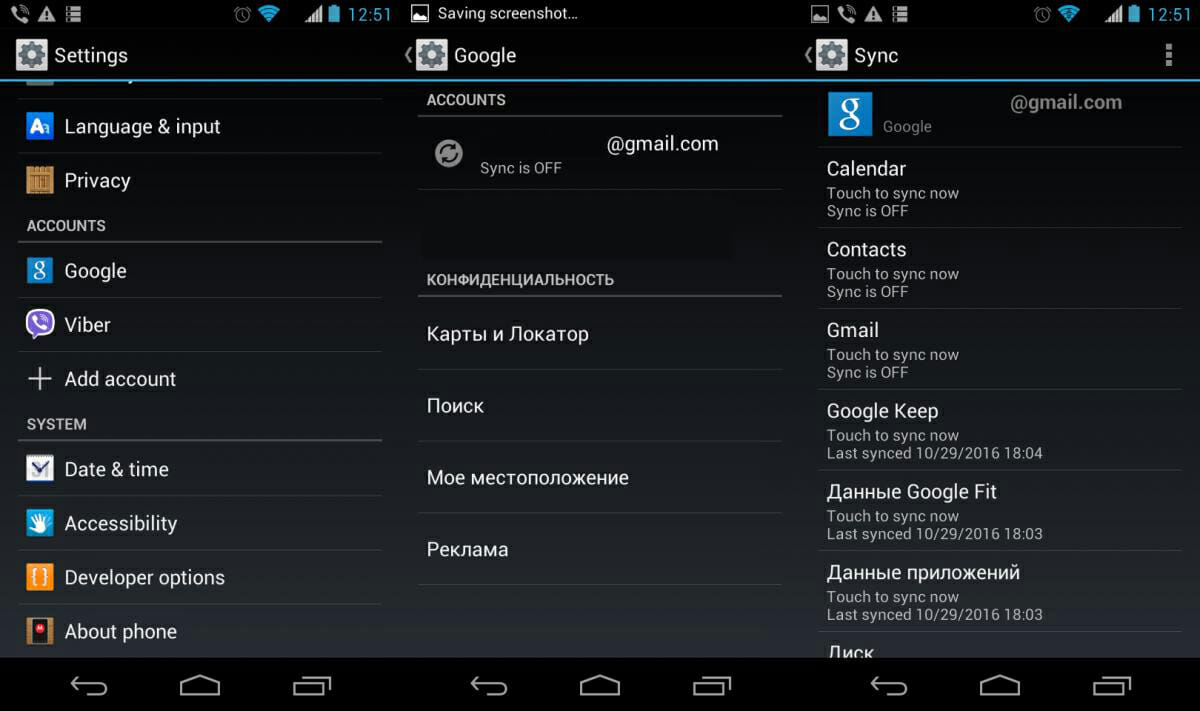
Основные преимущества
- Метод отличается простотой, а так же требует минимум усилий и времени.
- Полный перенос контактов Android на андроид телефон.
- Позволяет обойтись без компьютера.
- Удобно, если в телефонной книге содержится много номеров.
Основные недостатки
- Нельзя синхронизировать контакты без интернета.
- Метод не подходит, если на одном из устройств отсутствуют или не работают сервисы Google.
- Нет выборочного переноса телефонных номеров.
- Путаница номеров, если ранее учетная запись была синхронизирована с контактами другого устройства.
Импорт/экспорт телефонной книги
Можно перенести контакты с телефона на телефон путем экспорта телефонной книги с одного андроид устройства и последующего импорта данного файла на другое устройств. В ОС Android имеется функция архивирования телефонной книги, именуемая импорт/экспорт. Благодаря этому создается полная резервная копия справочника, для хранения в надежном месте, либо восстановления в других устройствах. Импорт или экспорт выполняется в три этапа: архивирование, копирование и восстановление.
Для создания архива телефонной книги требуется сделать экспорт контактов:
- Открыть стандартное приложение «Справочник», так как на сторонних утилитах такая функция часто отсутствует.
- Нажать на кнопку в виде трех точек, в верхнем правом углу. Во всплывающем меню выбрать пункт «Импорт/экспорт».
- В появившемся окне нажать на «Экспорт в файл VCF».
- Далее сохранить файл, изменять название не обязательно. Для сохранения файла, необходимо вызвать скрытую панель слева, нажатием на 3 полоски, в верхнем левом углу.
- Если внутренняя память устройства не отображается, требуется нажать на кнопку в виде трех точек – в правом верхнем углу. Во всплывающем меню выбрать пункт «Внутренняя память».
- Далее откроется файловый менеджер, где требуется выбрать предпочтительную папку и нажать кнопку «Сохранить».
Важно! На ранних версиях Android или на устройствах, где нет файлового менеджера, файл с контактами телефонной книги по умолчанию сохраняется в корневой раздел внутренне памяти. Файл-архив справочника хранит только телефонные номера и имена, некоторая дополнительная информация и мелодии звонка, часто не копируются, а качество фотографий снижается для экономии места.
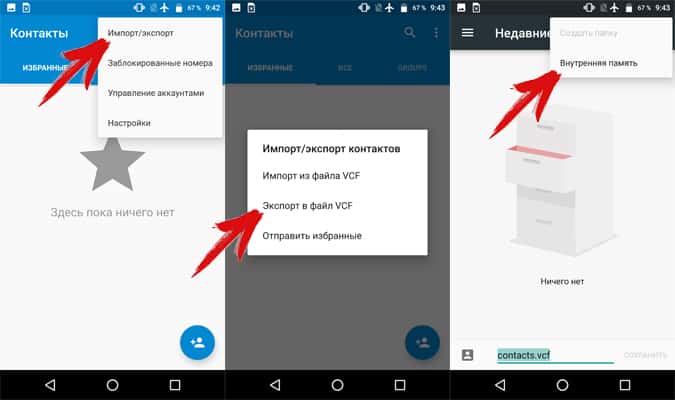
Восстановление контактов из архива выполняется путем импорта контактов одним из двух способов:
- В справочнике во всплывающем меню выбрать пункт «Импорт/экспорт». Далее «Импорт из файла VCF». Указать место, где вы сохраненили контакты на этапе импорта – телефон или аккаунт Google. В новом окне выбрать файл, после чего начнется перенос контактов.
- Открыть файл менеджер. Найти место хранения файла с контактами. Нажать на файл и выбрать место сохранения – телефон или аккаунт Google.
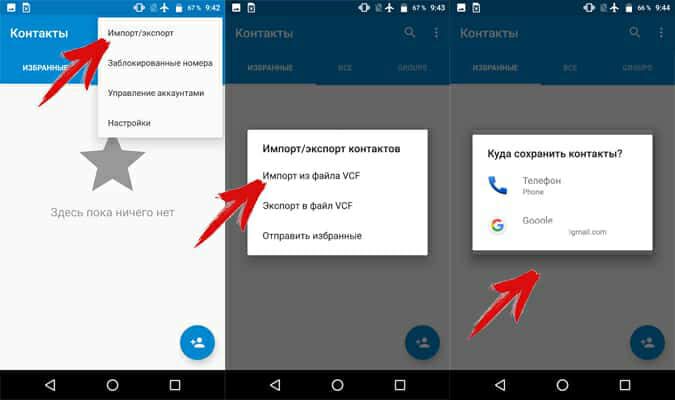
Ниже рассмотрим промежуточный этап и методы переноса файла с контактами на мобильное устройство.
Перенос контактов с андроид на андроид через компьютер
Способ полезен в трех случаях: когда в одном или двух устройствах не поддерживаются карты памяти; требуется попутно сохранить резервную копию на компьютере; не работает дисплей, но в памяти хранится ранее созданный файл телефонной книги.
Чтобы скопировать контакты с телефона на компьютер следуйте инструкции:
- Подключить одно или оба устройства к ПК через USB кабель.
- На первом устройстве найти файл телефонной книги и скопировать на ПК. После, перенести в память второго устройства.
- Если подключены оба аппарата, копировать файл на ПК не обязательно, достаточно сразу перенести архив телефонной книги в память другого устройства.
- Далее выполнить установку телефонных номеров.
Основные преимущества
- Простота и доступность.
- Быстрый перенос контактов на одно или более устройств.
- Не требуется интернет или сервисы Google.
Основные недостатки
- Нельзя переместить музыку и фотографии, установленные на контакт.
- Нет возможности выборочного перемещения телефонных номеров.
Как скопировать контакты с андроида на компьютер, используя FTP соединение
В основе данного метода, так же используется взаимодействие с ПК, только посредником выступает W-Fi роутер. Алгоритм действий:
- Скачать и установить приложение, умеющее автоматически создать FTP подключение, например Moto File Manager.
- Открыть программу, в скрытой панели слева выбрать «Удаленное управление».
- Соединить устройство с домашней Wi-Fi сетью и нажать кнопку «Подключить».
- Приложение активирует функцию отправки файлов по FTP-протоколу и сообщит адрес, необходимый для ввода в адресной строке проводника на компьютере.
- После сопряжения, найти папку с сохраненным файлом, а затем перенести на ПК или другой аппарат, подключенный через USB кабель или FTP.
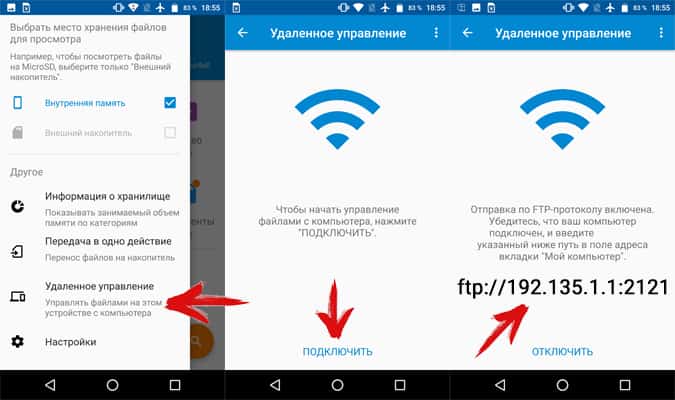
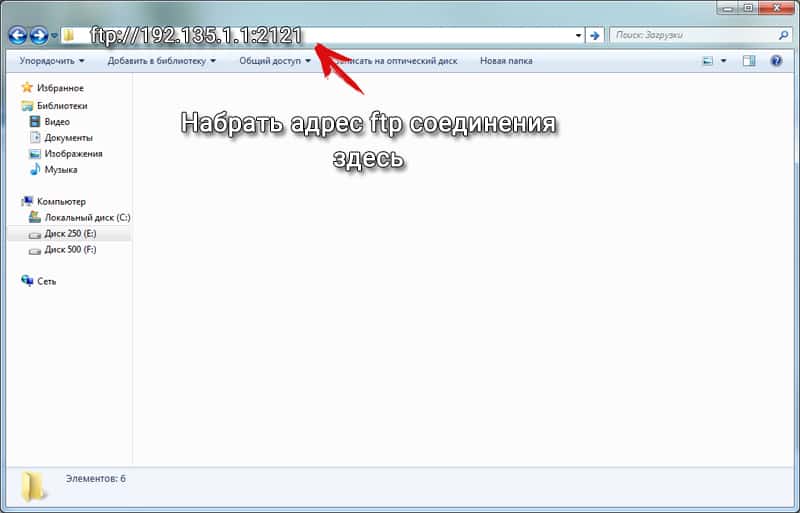
Основные преимущества
- Не требуется подключать устройство к компьютеру через кабель и/или устанавливать драйвера.
Основные недостатки
- Необходим Wi-Fi роутер, приложение для создания FTP или интернет для скачивания программы.
Перенос контактов с андроида на андроид через Bluetooth
В условиях отсутствия интернета или ПК, для передачи файла телефонной книги сгодится беспроводной модуль Bluetooth.
Инструкция:
- Активировать Bluetooth на передающем и принимающем устройстве. Для этого в разделе настроек, пункт Bluetooth, перевести регулятор в состояние «включения». На принимающем аппарате активировать функцию обнаружения.
- На передающем смартфоне или планшете, при помощи файлового менеджера, выделить файл и нажать на кнопку «поделится».
- В новом окне выбрать при помощи «Bluetooth». После чего принять и сохранить файл на другом устройстве.
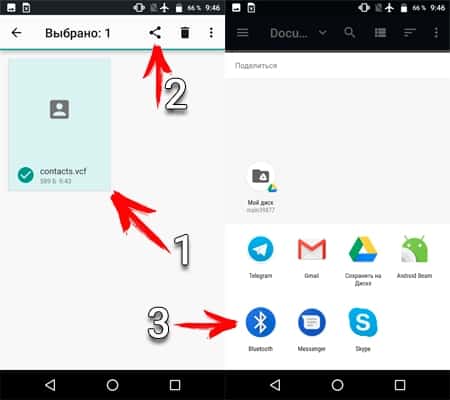
Основные преимущества
- Отсутствует необходимость в интернете, компьютере и сервисах Google.
- Выборочная отправка нескольких телефонных номеров.
Основные недостатки
- Наличие Bluetooth модуля на обоих устройствах.
Как перенести контакты с телефона на телефон при помощи Gmail
Данный метод схож с предыдущим способом, только вместо Bluetooth используется электронная почта Gmail.
Инструкция:
- Активировать интернет на мобильном устройстве.
- При помощи файлового менеджера отметить файл с контактами и нажать на кнопку «поделится». В новом окне выбрать пункт «Gmail».
- Запустится приложение, где требуется указать электронный адрес для отправки файла, и нажать на кнопку отправить. Если интернет отсутствует, отправка произойдет при первом подключении к сети.
- На другом устройстве требуется зайти в «Gmail» и скачать прикрепленный файл.

Основные преимущества
- Простота и доступность.
- Нет необходимости в сопряжении двух устройств, использовании ПК или дополнительного оборудования.
Основные недостатки
- Требуется доступ к интернету.
- Обязательное наличие сервисов Google.
Как перекинуть контакты с одного телефона на другой через флеш накопитель
Алгоритм копирования телефонной книги соответствует предыдущему способу. Главное отличие в использовании флеш памяти вместо SIM карты. Данный метод компенсирует некоторые недостатки SIM карты, а так же подойдет для переноса контактов в планшет и другое Android устройство.
Порядок переноса контактов с андроид на андроид телефон через флеш:
- Открыть приложение с телефонными номерами и нажать на пункт «Импорт/экспорт».
- В появившемся окне выбрать «Экспорт на накопитель» или «Экспорт на MicroSD». Название пункта может отличаться из-за перевода.
- Подтвердить экспорт контактов, где устройство сообщит путь сохранения. Обычно это корневая папка внутреннего SD накопителя.
- Открыть файловый менеджер, найти файл телефонной базы с расширением «vcf» и переслать любым удобным способом на другое устройство.
- Сохранить полученный файл на смартфоне или планшете, на который требуется передать телефонные номера.
- Открыть файл телефонной базы в файловом менеджере. В появившемся окне выбрать пункт «Контакты» для сохранения телефонных номеров в автоматическом режиме.
Если на новом устройстве отсутствует файловый менеджер или при нажатии на телефонную базу ничего не происходит, тогда требуется выполнить следующее: открыть приложение справочника, далее пункт «Импорт/экспорт», в появившемся окне выбираем «Импорт с носителя».

Кроме того базу данных можно скачать на карту памяти, держать в памяти телефона или облачном хранилище. Благодаря этому можно всегда восстановить контакты в случае непланового переезда на новый смартфон.
Основные преимущества
- Для передачи телефонных номеров не требуются сервисы Google, компьютер и интернет.
- При экспорте сохраняется дополнительная информация, фотография контакта и т.д.
- Нет ограничения на количество номеров в телефонной базе.
Основные недостатки
- Нет возможности выборочного сохранения телефонных номеров.
Как перекинуть номера с одного телефона на другой через SIM карту
Если телефонные номера сохранены на SIM карте, тогда базу данных легко перенести в новое устройство. Способ актуален, если требуется скопировать телефонную книгу, а доступа к интернету нет, отсутствуют или не работают сервисы Google. При этом скопировать телефонную книгу на устройство без SIM, например планшет, не выйдет.
Перенос контактов с телефона андроид на телефон андроид выполняется в два этапа. В первом требуется сохранить контакты на SIM карту, а во втором восстановить. Если номера сохранены на пластиковой карте, тогда пропустите первый этап и переходите ко второму.
Этап 1: перенос контактов с телефона на SIM карту.
- Откройте на мобильном устройстве «справочник» и выберите «Импорт/экспорт». Как правило, пункт появляется в выпадающем списке после нажатия на кнопку троеточия.
- В появившемся окне выбрать экспорт на SIM карту, и дождаться окончания операции.
Этап 2: перенос данных с SIM карты на смартфон или планшет.
- Установить карточку в новый смартфон или планшет.
- Открыть «справочник» и выбрать пункт «Импорт/экспорт».
- В появившемся окне выбрать импорт с SIM карты, и дождаться окончания операции.
Обратите внимание! Память SIM карты способна вместить до 250 номеров. Если контактов больше, часть записей не сохранится.
Основные преимущества:
- Не требуется наличие интернета, компьютера и сервисов Google.
Основные недостатки:
- Ограничение памяти SIM карты до 250 номеров.
- Нет возможности выборочного переноса контактов.
- При копировании номеров не сохраняется дополнительная информация и фотографии.
Копирование контактов с андроида в ручном режиме
Данный способ подойдет пользователям, которые используют Android смартфон в рабочих целях и нуждаются в переносе только некоторых телефонных номеров. Так же это удобный способ поделится контактом из справочника со знакомыми или близкими людьми.
Что бы вручную скопировать контакты с android требуется:
- Перейти в справочник и выбрать требуемый номер телефона.
- Нажать на кнопку в виде трех точек для вызова дополнительных действий. В появившемся списке выбрать пункт «отправить». Выделить номера контакта, если присутствуют несколько телефонных номеров, и нажать «ок» или «далее».
- В появившемся списке выбрать подходящий способ переноса: блютуз, Email, Gmail, текстовое сообщение, гугл или яндекс диск.
После подтверждения действия, выделенные номера телефонов отправятся через выбранный способ. На другом устройстве останется только сохранить контакт.
Основные преимущества
- Простота отправки телефонных номеров на смартфон или планшет.
- Нет необходимости в синхронизации аккаунта, сохранении базы данных, сервисах Google или в использовании компьютера.
- Выборочный перенос контактов.
Основные недостатки
- Отправка только одного контакта за один раз.
Видео инструкции
Вывод
Используйте синхронизацию Google для простого и быстрого копирования номеров, а так же других данных. Если аккаунта Google нет, тогда оптимально воспользоваться переносом контактов с телефона на телефон при помощи «Импорта/экспорта». А ручное копирование подойдет для выборочной отправки некоторых номеров.
Кроме того в магазине приложений Google Play присутствуют программы для переноса номеров телефонных книг с андроид на андроид. Как правило, такие утилиты работают по принципу «Импорта/экспорта», который подробно описан выше. При этом некоторые функции недоступны, поэтому нужно купить полную версию приложения.
На случай если требуется перенести телефонные номера с поврежденного андроид устройства, читайте статью: «Восстановление удаленных данных на смартфоне и планшете».
Связанные записи
Вы только что купили новый смартфон на Android с улучшенной операционной системой, крутым дизайном и мощным процессором? Прежде чем наслаждаться последними играми, приложениями и функциями, не забудьте скинуть данные со старого телефона: лучше всего начать с переноса контактов с Андроида на Андроид.
Способ 1. Как передать контакты с Андроида на Андроид через SIM-карту
Для начала скопируйте контакты на старом Android-смартфоне на SIM-карту:
- Перейдите в приложение «Контакты» и откройте настройки.
- Выберите опцию «Импорт/экспорт».
- В разделе «Экспорт» надо указать способ: в данном случае это «Экспорт на накопитель: SIM».
- Отметьте контакты, которые хотите перенести на симку, и дождитесь окончания копирования. Обычно процесс занимает пару секунд.
Когда вы переставите симку на новый Android-смартфон, на нем понадобится выполнить те же действия. Только в последнем пункте надо выбрать не экспорт, а «Импорт с накопителя: SIM». Тогда все контакты, ранее сохраненные на сим-карту, будут установлены на телефон.
Следует учитывать, что объем памяти SIM-карты невелик. В среднем она хранит 100-200 номеров. Если у вас более обширная телефонная книга, используйте способы, описанные далее.
Способ 2. Как скопировать контакты с андроида на андроид с помощью SD-карты
Если в старом телефоне есть карта памяти, вы наверняка переставите ее в новый. Вместе с карточкой также можно перекинуть контакты с Андроида на Андроид.
Принцип тот же: открываем приложение «Контакты» и переходим в настройки, как описано выше. В них выбираем пункт «Импорт/экспорт», но в списке способов тапаем на вариант «Экспорт на накопитель». Название функции может называться немного иначе, но смысл не изменится.
После выбора нужных контактов для экспорта вы получите файл формата vCard (.vcf). Его можно найти в корневом каталоге вашей карты памяти. Если он сохранился во внутренней памяти, то его необходимо перенести на карточку вручную (отметить файл с помощью долгого нажатия и выбрать «Переместить»).
Затем просто переставьте micro SD в новый телефон и выполните импорт, как описано выше.
Способ 3. Перенос номеров через аккаунт Google
У каждого пользователя Android есть аккаунт Google — и его тоже можно использовать для синхронизации данных между устройствами. Это поможет перенести контакты с телефона на другой Android-телефон.
На старом смартфоне зайдите в настройки и выберите пункт «Учетные записи» — Google. Выберите ваш профиль и включите синхронизацию напротив пункта «Данные контактов».
Теперь на новом устройстве войдите в ту же учетную запись Google. Через некоторое время в телефонной книге появятся контакты со старого Android. Необходимо отметить, что синхронизируются только те контакты, которые хранятся в памяти устройства.
Способ 4. Передача контактов с помощью специальных приложений
Сторонние программы также дают возможность скопировать контакты с Андроида на Андроид. Есть специальный софт, предназначенных специально для этого — как для телефона, так и для десктопа.
К примеру, среди мобильных приложений можно порекомендовать Transfer Contacts, которое умеет переносить контакты на Android не только с Android-смартфонов, но и с iPhone, BlackBerry, а также с Nokia, LG или любого старого телефона, на котором есть Bluetooth. Приложение условно-бесплатное, но за некоторые функции просят доплатить от 56 до 99 рублей.
На компьютере можно использовать, например, бесплатную программу Syncios iOS & Android Manager Free. Она поможет перенести не только список контактов c Android на Android (а также на iOS), но и другую информацию: фотографии, текстовые сообщения, журнал вызовов, календарь, музыку, видео и установленные приложения.
Способ 5. Перенос контактов по Bluetooth
Важно: метод работает в основном на старых Android-смартфонах. Проверьте наличие необходимых функций в вашей версии ОС.
Еще один способ не требует никаких ручных манипуляций с заменой карт. Перенести контакты с Андроид на Андроид можно по Блютуз.
Включите оба Android-гаджета и установите между ними Bluetooth-соединение. Обязательно, чтобы оба смартфона были видимы для других устройств.
Затем на старом устройстве зайдите в «Контакты» и выберите «Опции» — «Поделиться», как показано на скриншоте ниже.
Выделите все контакты, которые хотите перенести, и выберите способ отправки — Bluetooth. Найдите в списке доступных устройств ваш новый смартфон и примите файл на нем. При необходимости подтвердите обмен данными с помощью пароля.
Читайте также:
- Компьютер включается и сразу выключается: что делать?
- Кнопка WPS на роутере: зачем она нужна?
Содержание
- Переносим контакты на другой телефон
- Вариант 1: Одна операционной система
- Вариант 2: Разные операционные системы
- Вариант 3: «Старый» телефон и смартфон
- Решение возможных проблем
- Заключение
- Вопросы и ответы
Несмотря на то что осуществление звонков уже давно не является основной функцией телефона, именно хранящиеся в его памяти контакты, наряду с другими личными данными, предоставляют наиболее высокую ценность для пользователя. При замене мобильного устройства на новое или его повреждении можно столкнуться с необходимостью переноса записей в адресной книге, и сегодня мы расскажем о том, как это сделать.
Переносим контакты на другой телефон
На сегодняшний день абсолютное большинство пользователей обладает телефоном, а точнее, смартфоном, работающим под управлением одной из двух операционных систем – Android или iOS. Необходимость обмена содержимым адресной книги может возникнуть как в рамках одной из этих ОС, но на разных устройствах, так и между ними. Кроме того, нельзя исключать из переменных нашего уравнения тех, кто до последнего являлся приверженцем кнопочных «звонилок», но решил обновиться. Во всех этих случаях, при любой их комбинации, перенос контактов – задача далеко не самая сложная и имеющая не одно решение.
Вариант 1: Одна операционной система
Очевидно, что проще всего перенести контактные данные из адресной книги между смартфонами, в основе которых лежит одна и та же ОС.
Android
Мобильная операционная система Андроид тесно интегрирована с сервисами компании Гугл (именно ей она и принадлежит), доступ к которым предоставляется посредством учетной записи. В ней можно хранить различные данные, в том числе и контакты, которые могут содержать не только номера телефонов и имена пользователей. Так, если ваша адресная книга сохранена в этом аккаунте, для ее переноса достаточно авторизоваться в нем на новом устройстве. Это самый простой, но не единственный вариант.
Подробнее:
Как войти учетную запись Google на Android
Как посмотреть контакты, сохраненные в Google-аккаунте
Среди других способов переноса контактных данных стоит выделить использование специальных приложений из Google Play Маркета, экспорт адресной книги отдельным файлом на карту памяти, а затем импорт с нее, обмен записями по Bluetooth или, для «староверов», сохранение на SIM-карту. Узнать обо всем этом, но куда более детально, можно из представленной по ссылке ниже статьи.
Подробнее: Как перенести контакты с Android на Android
Если же вас интересует получение контактных данных, хранящихся не только в стандартной адресной книге, но и в других приложениях (например, мессенджерах, клиентах социальной сети и электронной почты), а также физическое расположение файла с ними во внутренней памяти устройства, рекомендуем ознакомиться со следующим материалом.
Подробнее: Где хранятся контакты на Android
iPhone (iOS)
Яблочная операционная система во многом отличается от своего «зеленого» конкурента, и перенос контактов не стал исключением из этого правила. Так, в iOS существует как минимум три способа решения этой задачи, и каждый из них в той или иной степени завязан на фирменном облачном хранилище компании – iCloud. Кроме того, содержимое адресной книги, если речь идет о единичных записях, можно отправить и по СМС. Если же вы привыкли «обслуживать» свой iPhone через компьютер, для переноса контактов на новое устройство можно прибегнуть к помощи мультимедийного комбайна iTunes.
Подробнее: Как перенести контакты с одного iPhone на другой
Apple хоть и активно навязывает своим пользователям единую экосистему, содержащую необходимые для комфортного использования их продуктов сервисы и приложения, все же не может запретить обращаться к предложениям от сторонних разработчиков, особенно если это такой гигант, как Google. Так, используя свой аккаунт в этой системе, можно выполнить перенос контактов аналогично тому, как это делается на Android, правда, предварительно потребуется отыскать необходимый раздел в «Настройках» или установить соответствующее приложение из App Store (например, Google или Gmail), авторизоваться в нем, а затем предоставить необходимые разрешения. Такого же результата можно достичь путем настройки электронной почты, о чем мы писали ранее.
Подробнее: Как синхронизировать контакты iPhone и Gmail
Вариант 2: Разные операционные системы
Большинство пользователей уже давно определились со своей «любимой» мобильной ОС и предпочитают пользоваться смартфонами только на ней. Однако случаи «миграции» с одной среды на другую нередки, и необходимая процедура переноса контактов может показаться в такой ситуации чем-то сложным. К счастью, это не так, и задача решаема независимо от направления, будь то Android – iPhone или обратное ему iPhone – Android. Вариантов несколько.
SIM-карта
Наверное, проще всего для переноса адресной книги действовать по старинке, то есть сначала сохранить контактные данные со старого телефона на «симку», а затем вставить ее в новый и «записать» их во внутреннее хранилище устройства или учетную запись, хотя последнее и не обязательно.
Примечание: На некоторых смартфонах с Android, а также на всех актуальных iPhone возможность сохранения (экспорта) контактов на SIM-карту отсутствует, но импорт ими все же поддерживается.
- Запустите стандартное приложение «Контакты» и откройте его «Настройки».
- Пролистайте перечень представленных в данном разделе опций, найдите в нем пункт «Экспортировать» (или «Экспорт контактов») и тапните по нему.
- В появившемся окошке выберите СИМ-карту, на которую требуется сохранить данные, и подтвердите свои намерения.
- После завершения процедуры импорта извлеките симку из старого телефона и вставьте ее в новый.
- Для Андроид: Откройте приложение «Контакты» — записи из адресной книги практически сразу появятся в нем, но лучше их сохранить на устройство или управляющий им аккаунт. Для этого выполните действия из пунктов № 1-2, только в этот раз выберите опцию «Импортировать» (или «Импорт контактов»), а затем SIM-карту, данные из которой требуется извлечь. Укажите место для их сохранения (память устройства или аккаунт) и подтвердите свое решение.
Для айФон: Чтобы импортировать записи адресной книги с симки, откройте «Настройки», найдите там «Контакты», тапните по нему и выберите расположенный внизу пункт — «Импортировать контакты SIM».
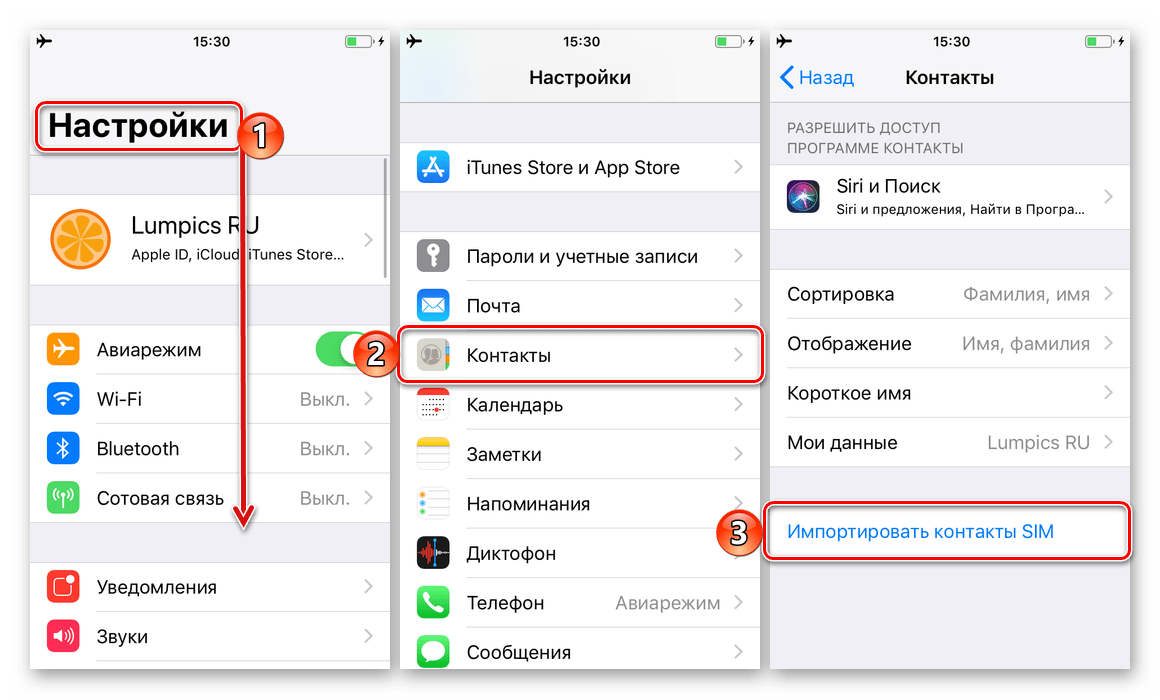
Google-аккаунт
Универсальным вариантом хранения такой информации, как контактные данные пользователей, является учетная запись Google, которая работает не только на Android и iPhone, но и на ПК, в любом браузере. Следовательно, сохраненные в нем контакты будут доступны на каждом устройстве, как в соответствующем сервисном приложении «Контакты», так и в электронной почте Gmail.
Ссылки на статьи, в которых подробно рассказывается о том, как войти в Гугл аккаунт на айФон и Андроид, а также как получить доступ к сохраненным в нем сведениям, представлены выше – в соответствующих частях «Варианта 1». Дополнительно предлагаем ознакомиться с нашей инструкцией о том, как сохранить контакты.
Подробнее: Как сохранить контакты в учетную запись Google
Экспорт/импорт файла с контактами
Аналогично рассмотренному выше способу, записи в адресной книге можно перенести с одного устройства на другое посредством их экспорта в файл и его последующего импорта. Разница заключается лишь в выборе «места» для сохранения и «получения» – вместо-симки нужно выбрать файл с данными в формате VCF. Отметим, что в некоторых случаях (или на определенных сервисах по типу электронной почты) контакты по умолчанию могут сохраняться в файл формата CSV, который поддерживается далеко не всеми мобильными устройствами, а потому его потребуется предварительно преобразовать в VCF.
Читайте также: Как конвертировать CSV в VCF
Телефон – компьютер – телефон
Взаимодействовать с резервными копиями данных и/или сохраненной в виде отдельного файла адресной книгой можно не только на мобильных устройствах, но и на компьютере. Именно он может стать посредником при переносе данных с одного устройства на другое, независимо от того, под управлением какой мобильной ОС оно работает. Алгоритм действий предельно простой – контакты со старого телефона перебрасываются на компьютер, а затем с него уже на новый телефон. Сделать все это помогут представленные по ссылкам ниже статьи.
Подробнее:
Как перенести контакты с телефона на компьютер
Передача данных с компьютера на телефон
Комплексный перенос данных
В случае если вы хотите «переехать» с одной мобильной ОС на другую, сохранив доступ не только к адресной книге, но и к остальным личным данным и файлам, сделать это можно по аналогии с рассмотренным выше случаем, то есть используя компьютер в качестве посредника для обмена данными. Однако комплексная «миграция» может быть выполнена и немного иначе – с помощью все того же ПК со специализированными приложениями и сервисами или ограничившись исключительно возможностями мобильных устройств.
Примечание: Несмотря на то что в представленной по ссылке ниже статье рассматривается направление Android – iOS, изложенные в ней рекомендации могут быть применены и для «переезда» с iPhone на Android. Некоторые действия придется выполнить в обратном порядке, а в случаях с использованием фирменного ПО потребуется задействовать его аналог от разработчика (iCloud вместо Google Диска и т.д.).
Подробнее: Как перенести данные с Андроида на айФон
Вариант 3: «Старый» телефон и смартфон
«Старыми» в данном случае мы сочли не только кнопочные телефоны, но и смартфоны эпохи «до Android и iOS», большинство из которых работали на базе ныне покойной Symbian. Так, если устройство-донор – это обычная «звонилка», которая не наделена «мозгами», перенести сохраненные в ее памяти контакты можно всего одним способом – сначала сохранив их на SIM-карту (или убедившись в том, что записи хранятся именно на ней), а затем вставив ее в новый телефон и импортировав данные в его адресную книгу (а лучше – в основную учетную запись), что мы выше уже подробно рассмотрели.
Ввиду обилия и разнообразия кнопочных телефонов мы не можем в описать то, как на них делается экспорт контактов (но искать эту опцию нужно в соответствующем приложении), а вот то, как импортировать их с симки на смартфон можно узнать либо из инструкции «SIM-карта» части данной статьи «Вариант 2: Разные операционные системы», либо из представленного ниже руководства, написанного для iPhone.
Подробнее: Как перенести контакты с СИМ-карты на айФон
Если же ваш «старый» телефон – один из первых представителей «умного» поколения мобильных устройств, извлечение записей из его адресной книги с целью ее переноса на современный смартфон – задача не самая простая, но тоже решаемая. Во-первых, можно поступить так же, как и в рассмотренном выше случае – перенести данные на SIM-карту, а затем их извлечь. Во-вторых, можно и нужно воспользоваться специальной программой-менеджером, выпущенной непосредственно производителем девайса – с ее помощью контакты сохраняются в отдельный файл на ПК, который затем копируется на новый телефон и «распаковывается» там. Если же речь идет о нескольких записях, вполне подойдет и обмен данными по Bluetooth.
Подробнее: Как перенести контакты с телефона на смартфон
Решение возможных проблем
Чтобы не произошло с вашим iPhone или Android-смартфоном, в большинстве случаев не стоит беспокоиться о сохранности такой важной информации, как контакты. Даже если устройство будет разбито, физически или программно повреждено, украдено или утеряно, адресную книгу можно восстановить во всех ситуациях, кроме следующих:
- Записи хранятся во внутренней памяти или на СИМ-карте телефона, который был украден или утерян;
- Записи хранятся во внутренней памяти телефона, который не подает признаков жизни и точно не может быть восстановлен.
Если же вы заранее позаботились о создании резервной копии в Google Диск на Android или в iCloud на iPhone, или хотя бы храните данные адресной книги в соответствующей учетной записи, для получения доступа содержимому нужно просто войти в нее на другом устройстве. На девайсах с Андроид, в случае если бэкап не делался заранее, контакты можно извлечь даже при физическом повреждении, например, разбитом экране.
Подробнее:
Как восстановить контакты на iPhone
Как извлечь контакты из разбитого Android-смартфона
Заключение
Независимо от того, под управлением какой мобильной ОС работает ваш телефон и на какое устройство вы решили его заменить, процедура переноса контактов точно не станет проблемой.
Рано или поздно люди сталкиваются с необходимостью поменять свой старый смартфон на новый. При смене телефона придется заниматься переносом контактов. Стоит отметить, что у некоторых людей это может вызвать определенные трудности. Поэтому необходимо заранее ознакомиться с тем, как перенести контакты с Андроида на Андроид и что для этого нужно сделать.
Экспорт контактов через SIM-карту
Есть много способов передачи контактов с одного телефона на другой. Однако проще всего скинуть их, используя обычную СИМ-карту. В таком случае не придется использовать ПК или устанавливать сторонние мобильные приложения.
Дело в том, что перекидывать контакты можно стандартными функциями операционной системы Андроид. Пошаговая инструкция по экспорту информации на симку выглядит следующим образом:
- Перейти в раздел «Контакты» на мобильном телефоне.
- Открыть «Опции». Чтобы это сделать, необходимо нажать на кнопку с тремя точками. Она находится в верхнем углу справа.
- В настройках выбрать пункт «Экспорт».
- Выбрать доступную SIM-карту.
После этого смартфон начнет скидывать данные на симку.
Стоит отметить, что на этом экспорт не завершен. Теперь нужно выполнить перенос контактов с Android на Android. Для этого необходимо выполнить такую последовательность действий:
- Достать симку из старого телефона. Делать это надо осторожно, чтобы случайно не повредить карту во время извлечения.
- Установить симку в новый смартфон. Перед этим надо убедиться в том, что ее размер подходит под современные модели телефонов. В настоящее время используются Nano-SIM.
- Открыть раздел «Контакты».
- Перейти в настройки.
- Выбрать опцию «Импорт». В качестве источника импорта необходимо использовать симку.
После того как процедура переноса завершится, необходимо открыть телефонную книгу в смартфоне и проверить, появились ли импортированные данные.
При экспортировании данных на симку необходимо учитывать одну особенность. Дело в том, что SIM-карта имеет ограниченный объем памяти. На ней можно хранить 150-200 номеров.
Если нужно переносить больше номеров, лучше для этого использовать другой способ. Подробнее об альтернативах рассказано далее.
Перенос с помощью Google-аккаунта
Иногда перенести контакты с Android на Android, используя симку, не получается. В таком случае можно воспользоваться аккаунтом в Google.
Стоит отметить, что этот способ экспорта номеров позволяет переносить намного больше данных. Поэтому, если надо перенести более 200 номеров, лучше делать это при помощи Google-аккаунта.
Переносить данные, используя этот метод, очень легко. Для этого необходимо:
- Перейти в «Настройки» на старом смартфоне.
- Зайти в раздел «Учетный записи».
- В меню выбрать Google и нажать на свой профиль.
После этого на экране откроется меню, с помощью которого можно настроить синхронизацию данных. Чтобы сопоставить информацию, необходимо найти параметр «Контакты» и установить переключатель в положение «Включено». Затем необходимо открыть опции и активировать переключатель «Синхронизация».
Чтобы импортировать контактные номера, необходимо на новом мобильном телефоне войти в свой аккаунт Google. После этого надо открыть телефонную книгу и проверить, удалось ли переместить телефонные номера. Если перенести их не получилось, придется повторить синхронизацию данных.
Использование синхронизации Google-аккаунта позволит быстро переносить данные на любое нужное устройство.
Перенос через Bluetooth
Некоторых интересует, как перекинуть контакты с телефона на телефон без использования аккаунтов и SIM-карты. Сделать это можно при помощи Bluetooth, который присутствует во всех современных моделях мобильных телефонов.
Этот способ очень удобный, так как при его использовании не придется вручную переставлять симку или настраивать синхронизацию данных между устройствами.
Чтобы импортировать номера при помощи Bluetooth, необходимо перенести их во внутреннюю память устройства. Если они будут храниться в симке, передать их по Bluetooth не получится. Для этого нужно открыть раздел «Контакты», зайти в настройки и отправить все мобильные номера во внутреннюю память.
Чтобы передать контакты на другой смартфон, необходимо сделать следующее:
- Включить оба смартфона и соединить их между собой при помощи Bluetooth. Чтобы это сделать, надо открыть настройки и включить параметр «Видимость для других устройств».
- На старом телефоне открыть «Контакты».
- Перейти в настройки, нажав на кнопку в верхнем правом углу.
- Выбрать пункт «Поделиться».
- Выделить телефонные номера, которые нужно перекинуть.
- Выбрать устройство, на которое надо отправить контакты по Bluetooth.
Телефон начнет переносить данные на новый смартфон. После того, как удастся перенести номера телефонов с одного телефона на другой, нужно проверить, что все отправилось. Для этого надо открыть телефонную книгу на новом смартфоне и убедиться в том, что они появились.
Как экспортировать через SD-карту
Мало кто знает о том, что телефонные номера можно сбросить на новый телефон при помощи обычной SD-карты. Этот способ тоже довольно простой и часто используется для переноса данных.
Главное достоинство использования карты памяти — возможность экспортировать большое количество контактов.
Чтобы экспортировать контакты на карту памяти, надо:
- Открыть настройки на старом телефоне.
- Зайти в телефонную книгу с сохраненными мобильными номерами.
- Перейти в настройки. Чтобы сделать это, надо тапнуть по кнопке, которая находится в правом углу сверху.
- В параметрах найти пункт «Экспорт» и выбрать карту, на которую будут перенесены все данные.
Теперь необходимо извлечь карту памяти из старого смартфона и установить ее в новое устройство. Когда она будет установлена, можно будет импортировать телефонные номера.
Номера, которые перенесены на SD-карту, будут сохранены в формате vCard. Их можно найти в корневом каталоге. При необходимости их можно сохранить или удалить сразу же после импортирования в новый телефон.
Копирование при помощи компьютера
Многих интересует, как перекинуть контакты с Андроид на Андроид, используя при этом персональный компьютер.
Некоторые считают, что сделать это невозможно. Однако на самом деле каждый желающий может перенести телефонные номера на новый смартфон при помощи ПК. Для этого понадобится мобильное устройство с сохраненными контактами, USB-шнур, компьютер и специальная программа MOBILedit.
Чтобы перенести контакты, придется выполнить такие действия:
- Загрузить и установить MOBILedit. Программу нужно скачивать только с официального сайта.
- Запустить программу. Сразу после запуска она предложить загрузить драйвера смартфона.
- Настроить софт. Для этого надо перейти в раздел «Cable connection» и выбрать USB.
- Подключить телефон к ПК.
- Открыть в MOBILedit раздел «Phonebook».
- Нажать на кнопку «Export».
Телефонные номера будут сохранены на компьютере. Теперь файл с контактами нужно перенести на новый смартфон и импортировать из него данные в телефонную книгу.
Софт для переноса контактов
Иногда вышеперечисленные способы не помогают экспортировать мобильные номера. В таком случае следует воспользоваться сторонними программами, которые помогут сохранить контакты.
Есть несколько эффективных приложений, с помощью которых удастся переслать данные с Андроид на Андроид.
Contacts VCF
Это простая программа, которая часто используется для экспортирования мобильных номеров на другие устройства. При помощи такого софта можно сохранить все контакты на телефоне в специальном формате VCF. Это позволяет переносить номера на устройства с любой существующей операционной системой.
Среди основных особенностей приложения можно выделить следующее:
- автоматически сканирует файловую систему для поиска сохраненных VCF-файлов;
- позволяет переносить не только номера, но и фотографии контактов;
- выполняет функции телефонной книги;
- может редактировать текстовые файлы.
Также к достоинствам программы следует отнести то, что она абсолютно бесплатная.
Phone Copier
Если надо срочно перенести номера на другой телефон, можно воспользоваться программой Phone Copier. Эта утилита поможет быстро перенести контакты со старого смартфона на новый.
Стоит отметить, что при помощи программы также можно переносить СМС, заметки и файлы, хранящиеся в памяти устройства.
К основным преимуществам мобильного приложения следует отнести:
- Универсальность. Phone Copier можно использовать не только для устройств с ОС Android, но и для телефонов с iOS.
- Возможность работы с облачными хранилищами. Программа может работать с такими сервисами, как OneDrive, GoogleDrive и Dropbox.
- Понятный интерфейс. Разобраться с интерфейсом приложения сможет каждый.
Phone Copier позволяет передавать данные при помощи Bluetooth.
My Contacts
Люди не знающие, как скопировать контакты с телефона на телефон, могут использовать для этого специальное приложение My Contacts.
Функциональные возможности софта позволяют создавать резервные копии мобильных номеров и переносить их на другие устройства. Стоит отметить, что всю важную информацию программа хранит не в телефоне, а в облачном хранилище. Поэтому получить доступ к данным можно будет с любого смартфона, у которого есть доступ к интернету.
Среди главных достоинств этого приложения можно выделить следующее:
- возможность переноса информации на другие устройства при помощи облачного хранилища;
- интуитивно понятный интерфейс;
- автоматическая синхронизация с облаком.
К недостаткам этого софта можно отнести то, что для его использования придется создавать учетную запись.
Контакты+
Это многофункциональное приложение, которое можно использовать вместо встроенной в смартфон телефонной книги. Программа позволяет не только переносить мобильные номера, но и синхронизировать их с мессенджерами.
При помощи утилиты можно отправлять сообщения в Facebook, WhatsApp, Viber. Также здесь можно совершать звонки.
У софта есть достоинства, среди которых выделяют следующее:
- простота использования;
- многофункциональность;
- возможность переноса контактных номеров на различные устройства;
- не требует авторизации.
Иногда люди сталкиваются с необходимостью переноса контактов на другой мобильник. Однако прежде чем этим заняться, следует ознакомиться с тем, как делать это правильно.
Последнее обновление — 12 июля 2022 в 07:46